Google Postmaster Tools – Was es ist und wie es Ihnen helfen kann
Google Postmaster Tools ist eine großartige Ressource, mit der Absender Probleme mit der Zustellbarkeit beheben können. Die Tools liefern wichtige Einblicke in wichtige Metriken, mit denen Problembereiche beim Versenden von E-Mails identifiziert werden können.
Laut Gmail kann die Verwendung dieser Tools den Zustand Ihres E-Mail-Programms bestimmen.
Auch wenn Gmail nicht Ihr primäres Ziel ist, können Sie durch das Verständnis, wie Ihre E-Mails von Gmail angezeigt werden, besser verstehen, wie Sie an anderer Stelle wahrgenommen werden.
Sobald Sie eingerichtet und ausgeführt sind, gibt Google Einblicke in mehrere Datenpunkte, die in verschiedenen Dashboards organisiert sind.
- Spam-Rate
- IP-Reputation
- Domain-Reputation
- Authentifizierung
- Verschlüsselung
- Lieferfehler
In diesem Handbuch zeigen wir Ihnen, wie Sie:
- Google Postmaster Tools einrichten
- Die Dashboards interpretieren
Auf die Google Postmaster Tools zugreifen
Notiz
Um die Postmaster Tools verwenden zu können, benötigen Sie ein Google-Konto (Google Workspace oder eine Gmail-Adresse). Wenn Sie kein Google-Konto haben, müssen Sie ein Konto erstellen.
Melden Sie sich an, nachdem Sie ein Google-Konto erstellt haben https://postmaster.google.com. Wir empfehlen, ein neues, benutzerdefiniertes Gmail-Konto zu erstellen, das problemlos für Benutzer freigegeben werden kann.
Nach der Auswahl von Erste Schritte werden Sie aufgefordert, Ihre Domäne hinzuzufügen:
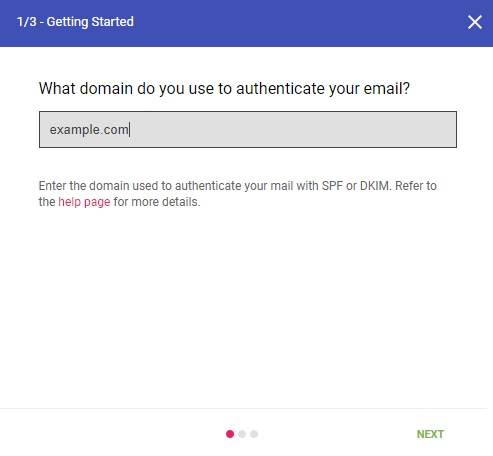
Wählen Weiter aus. Jetzt ist es Zeit, den Besitz Ihrer Domain zu überprüfen.
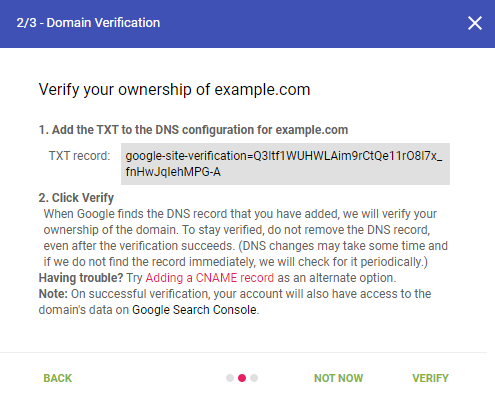
Greifen Sie auf Ihren DNS-Eintrag zu und fügen Sie den von Google bereitgestellten TXT-Eintrag hinzu. Wenn Sie fertig sind, kehren Sie zu Google Postmaster zurück und wählen Sie Überprüfen.
Wenn der TXT-Datensatz nicht gefunden wird, überprüfen Sie, ob der TXT korrekt hinzugefügt wurde, und versuchen Sie es erneut. Wenn Sie Probleme beim Hinzufügen des TXT-Datensatzes haben, bietet Google eine zweite Überprüfungsmethode an, bei der ein CNAME-Datensatz hinzugefügt wird.
Sobald die DNS-Einträge ordnungsgemäß veröffentlicht wurden, wird der Domänenstatus als Verifiziert angezeigt.

Grundlegendes zu Google Postmaster-Dashboards
Anmerkung
In den Google Postmaster Tools wird ein Mindestschwellenwert für das tägliche E-Mail-Volumen festgelegt, damit Daten ausgefüllt werden können. Google veröffentlicht den spezifischen Schwellenwert nicht. Wir haben jedoch festgestellt, dass beim Senden von mehr als 100 Nachrichten pro Tag an eindeutige Gmail-Nutzer Reputationsdaten für diesen Tag generiert werden.
Von Google generierte Berichte werden täglich aktualisiert und bieten Einblicke in die Leistung des Vortages. Alle Daten werden aggregiert. Anstatt Ihnen eine Punktzahl zu geben (z. B. 0 bis 100), sammelt Google die Ergebnisse in Gruppen, aus denen eine Rangfolge von Schlecht nach Hoch erstellt wird.
Interpretieren Sie die Zahlen im Dashboard
Spam-Rate
Die Spam-Rate ist der Prozentsatz der E-Mails, die von Benutzern als Spam markiert wurden, im Vergleich zu E-Mails, die für aktive Benutzer an den Posteingang gesendet wurden. Wenn eine beträchtliche Anzahl von E-Mails direkt an Spam-Ordner gesendet wird, wird möglicherweise eine niedrige Spam-Rate angezeigt, obwohl Benutzer Ihre E-Mails im Posteingang möglicherweise immer noch als Spam markieren.
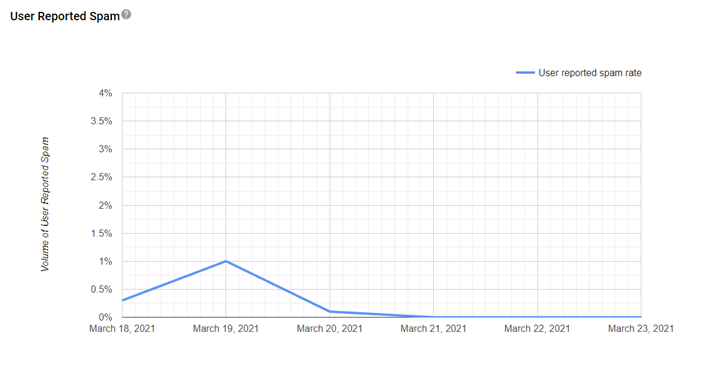
IP-Reputation
Eine höhere IP-Reputation bedeutet, dass E-Mails, die von dieser IP gesendet werden, eher in den Posteingang eines Empfängers als in dessen Spam-Ordner gelangen. Wenn Sie beispielsweise viele E-Mails senden und Benutzer diese als Spam markieren, sinkt Ihre IP-Reputationsnummer.
Um negatives Benutzerfeedback zu reduzieren, sollten Sie Ihre Sendeliste regelmäßig überprüfen. Stellen Sie sicher, dass Sie nur E-Mails an Benutzer senden, die diese möchten. Wenn Sie gemischte Kategorien haben (schlecht/niedrig/mittel/hoch), können Sie durch Auswahl der Balkenfarbe feststellen, welche Sende-IPs in jeder Kategorie enthalten sind.
Die folgenden Definitionen von Spam umfassen E-Mails, die vom Spam-Filter von Gmail als Spam erkannt wurden, sowie E-Mails, die von Benutzern als Spam gemeldet wurden.
- Schlecht: Ein Verlauf des Versendens einer großen Menge an Spam. E-Mails, die von dieser Entität stammen, werden fast immer zum Zeitpunkt der Verbindung abgelehnt oder als Spam markiert.
- Niedrig: Es ist bekannt, dass regelmäßig eine beträchtliche Menge an Spam gesendet wird. E-Mails von diesem Absender werden wahrscheinlich als Spam markiert.
- Medium/Mittel: Bekannt, einwandfreie E-Mails zu senden, hat aber gelegentlich nur eine geringe Menge an Spam gesendet. Die meisten E-Mails dieser Entität weisen eine gute Zustellbarkeitsrate auf, es sei denn, die Spam-Werte steigen merklich an.
- Hoch: Hat eine gute Erfolgsbilanz bei einer sehr niedrigen Spam-Rate und entspricht den Absenderrichtlinien von Gmail. E-Mails werden selten vom Spamfilter markiert.
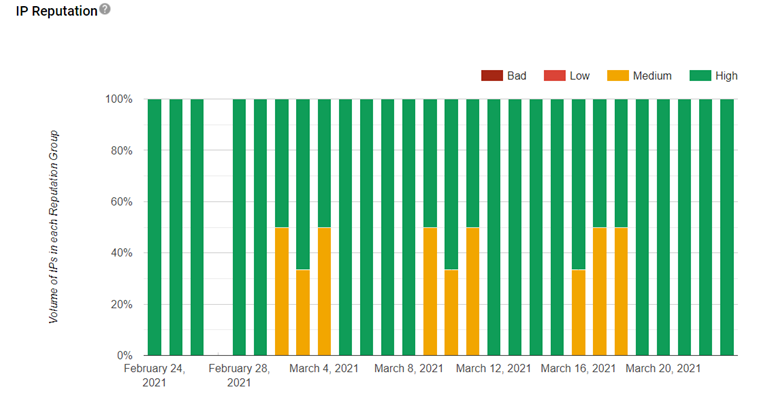
Domain-Reputation
Eine höhere Domain-Reputation bedeutet, dass E-Mails von Ihrer sendenden Domain weniger wahrscheinlich in den Spam-Ordner oder den Posteingang eines Empfängers gefiltert werden.
Die folgenden Definitionen von Spam umfassen E-Mails, die vom Spam-Filter von Gmail als Spam erkannt wurden, sowie E-Mails, die von Benutzern als Spam gemeldet wurden.
- Schlecht: Ein Verlauf des Versendens einer enormen Menge an Spam. E-Mails, die von dieser Entität stammen, werden fast immer vom SMTP abgelehnt oder als Spam markiert.
- Niedrig: Es ist bekannt, dass regelmäßig eine beträchtliche Menge an Spam gesendet wird. E-Mails von diesem Absender werden wahrscheinlich als Spam markiert.
- Medium/Mittel: Bekannt, einwandfreie E-Mails zu senden, hat aber gelegentlich nur eine geringe Menge an Spam gesendet. Die meisten E-Mails dieser Entität weisen eine gute Zustellbarkeitsrate auf, es sei denn, die Spam-Werte steigen merklich an.
- Hoch: Hat eine gute Erfolgsbilanz bei einer sehr niedrigen Spam-Rate und entspricht den Absenderrichtlinien von Gmail. E-Mails werden selten vom Spamfilter markiert.

Feedbackschleife
Derzeit bietet Dynamics 365 Customer Insights - Journeys diese Funktion nicht an. Wir arbeiten jedoch daran, diese Daten unseren Absendern zur Verfügung zu stellen.
Authentifizierung
Dieses Dashboard zeigt den Prozentsatz Ihrer E-Mails an, die SPF, DKIM und DMARC über den gesamten empfangenen Datenverkehr, der die Authentifizierung versucht hat, bestanden haben.
- SPF-Grafik: Zeigt den Prozentsatz der E-Mails an, die SPF bestanden haben, im Vergleich zu allen E-Mails dieser Domain, die SPF versucht haben. Dies schließt gefälschte E-Mails aus.
- DKIM-Grafik: Zeigt den Prozentsatz der E-Mails an, die DKIM bestanden haben, im Vergleich zu allen E-Mails dieser Domain, die DKIM versucht haben.
- DMARC-Diagramm (nur wenn Sie einen gültigen DMARC-Datensatz veröffentlicht haben): Zeigt den Prozentsatz der E-Mails an, die die DMARC-Anpassung bestanden haben, im Vergleich zu allen E-Mails, die von der Domain empfangen wurden, die entweder SPF oder DKIM bestanden hat.
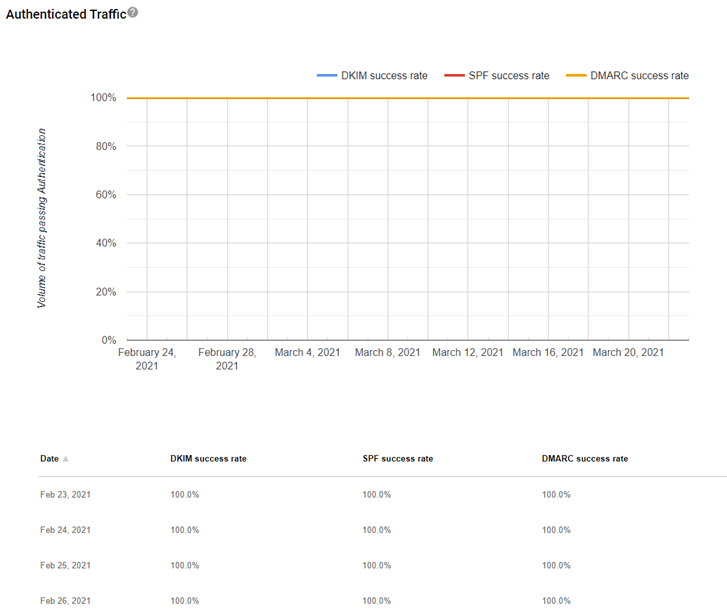
Verschlüsselung
Dieses Dashboard zeigt an, wie viel Prozent Ihres eingehenden und ausgehenden Datenverkehrs verschlüsselt sind.
Wichtig
Das Verschlüsselungsdiagramm sollte konsistente 100 % anzeigen. Wenn nicht, wenden Sie sich bitte an unser E-Mail-Zustellbarkeitsteam.
- TLS Inbound: Zeigt den Prozentsatz der eingehenden E-Mails (an Gmail) an, die TLS bestanden haben, im Vergleich zu allen E-Mails, die von dieser Domain empfangen wurden.
- TLS Outbound: Zeigt den Prozentsatz der ausgehenden E-Mails (von Gmail) an, die über TLS akzeptiert wurden, im Vergleich zu allen E-Mails, die an diese Domain gesendet wurden.
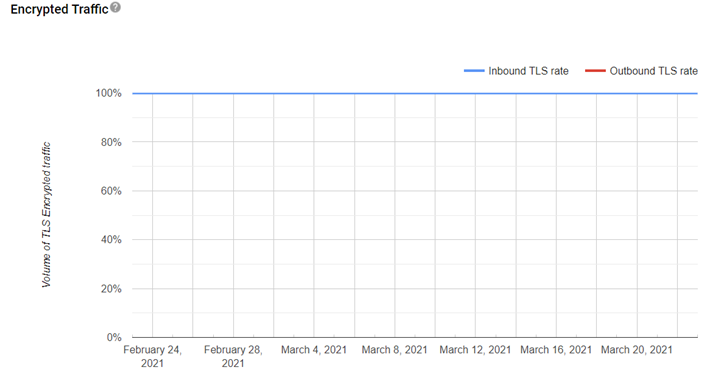
Lieferfehler
Dieses Diagramm überwacht, wie viel Prozent Ihrer gesamten E-Mails im Vergleich zum gesamten authentifizierten Datenverkehr abgelehnt wurden oder vorübergehend fehlgeschlagen sind. Unter dem Diagramm können Sie eine Liste der Gründe anzeigen, aus denen eine E-Mail fehlgeschlagen ist.
- Frequenzgrenze überschritten Die Domain oder IP sendet Datenverkehr mit einer verdächtig hohen Rate, und es wurden temporäre Ratenlimits festgelegt.
- Verdacht auf Spam: Es wird vermutet, dass der Datenverkehr von Gmail als Spam eingestuft wird.
- E-Mail-Inhalte sind möglicherweise Spam: Der Datenverkehr wird aufgrund des Inhalts als Spam verdächtigt.
- Schlechter oder nicht unterstützter Anhang: Der Datenverkehr enthält Anhänge, die von Gmail nicht unterstützt werden.
- DMARC-Richtlinie der Absenderdomäne: Die Absenderdomäne hat eine DMARC-Ablehnungsrichtlinie eingerichtet.
- Die Sende-IP hat eine niedrige Reputation: Die IP-Reputation der sendenden IP ist sehr gering.
- Die Sende-Domain hat eine niedrige Reputation: Die Domain-Reputation der sendenden Domain ist sehr gering.
- IP befindet sich in einer oder mehreren öffentlichen RBLs: Die IP wird in einer oder mehreren öffentlichen Echtzeit-Blackhole-Listen (RBLs) aufgeführt. Arbeiten Sie mit der RBL, um Ihre IP von der Liste zu streichen.
- Domain befindet sich in einer oder mehreren öffentlichen RBLs: Die Domain wird in einer oder mehreren öffentlichen Echtzeit-Blackhole-Listen aufgeführt. Arbeiten Sie mit der RBL, um Ihre Domain von der Liste zu streichen.
- Schlechter oder fehlender PTR-Datensatz: Der sendenden IP fehlt ein PTR-Eintrag.
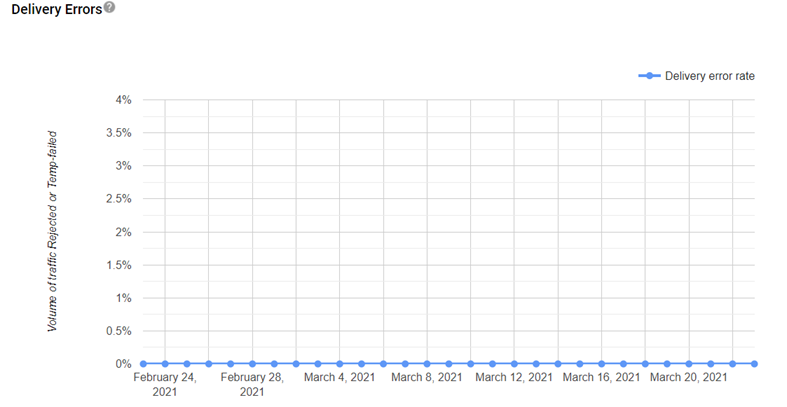
Das war's im Prinzip. Wir hoffen, dass dies Ihnen dabei hilft, die Google Postmaster Tools zum Laufen zu bringen. Wenn Sie weitere Einblicke in diese Tools benötigen, lassen Sie es uns wissen. Wir können helfen.